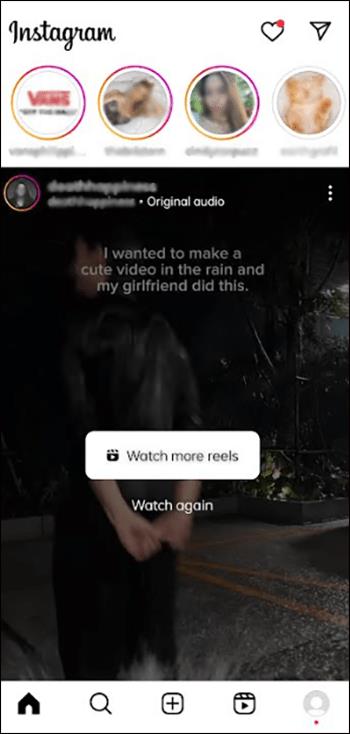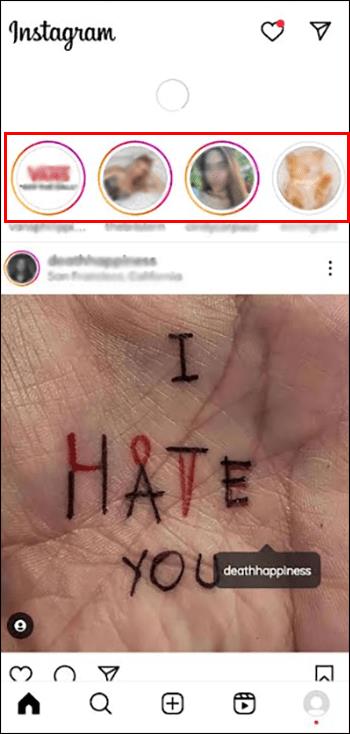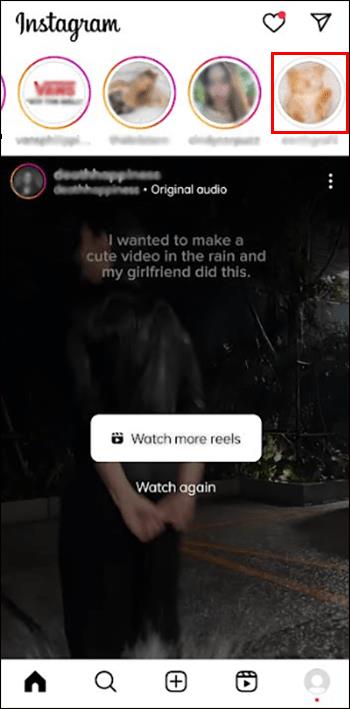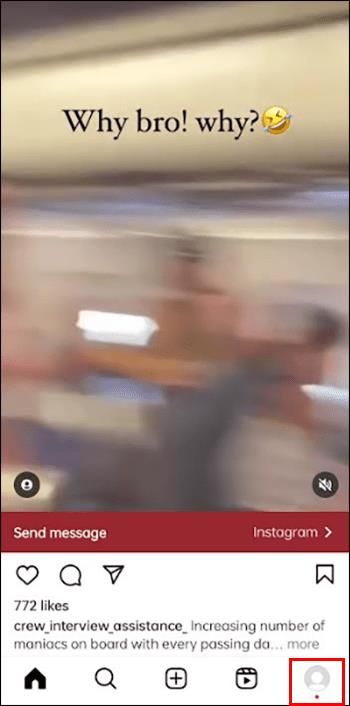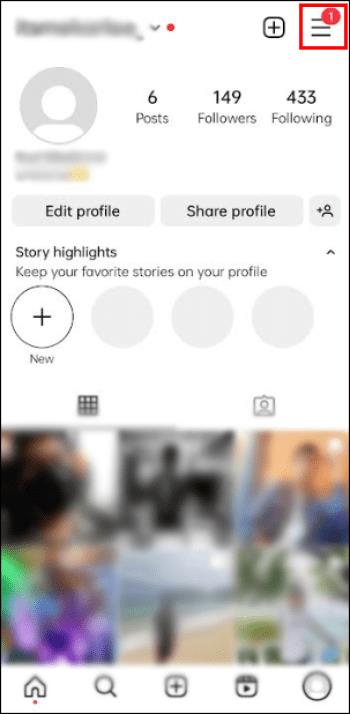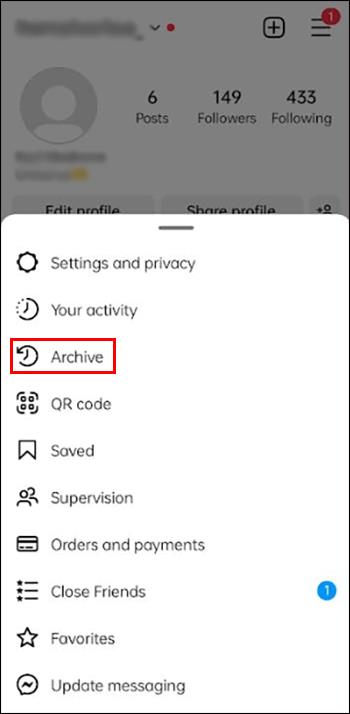Историите в Instagram се превърнаха в основния метод за увеличаване на ангажираността и предоставяне на последователи на задкулисно или спонтанно съдържание. Откакто Instagram въведе харесвания на истории, потребителите се чудеха дали функцията прави нещо поради изчезването на истории след ден.
Докато има налични истории, можете да ги харесвате подобно на публикациите. Не можете обаче да прегледате кои истории сте харесали, след като бъдат изтрити. Ето всичко, което трябва да знаете.
Как да видите историите в Instagram, които сте харесали
Историите се показват в горната част на главното ви меню в Instagram, независимо дали вече сте ги гледали. Можете да прегледате историите на други потребители и да им дадете харесвания.
За да преразгледате харесванията, които сте дали на историите на други хора, които са налични в момента, можете да следвате следните стъпки:
- Отворете вашата емисия в Instagram.
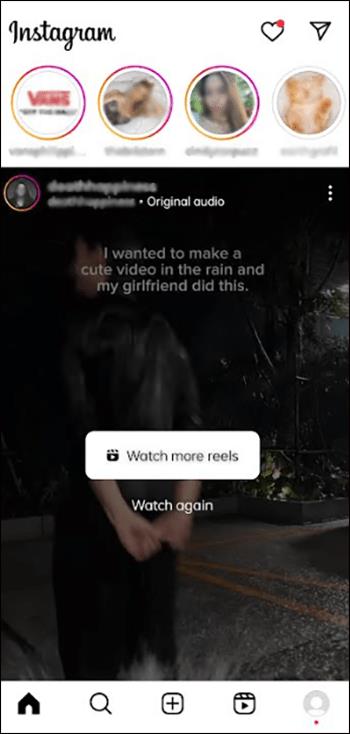
- Плъзнете през горната лента, която съдържа всички истории. Непрочетените истории имат оранжев пръстен около тях.
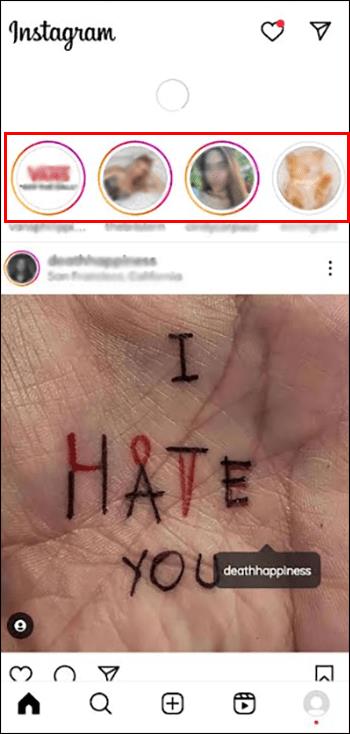
- Прегледайте отново история, която сте гледали, като докоснете потребителските икони без пръстена.
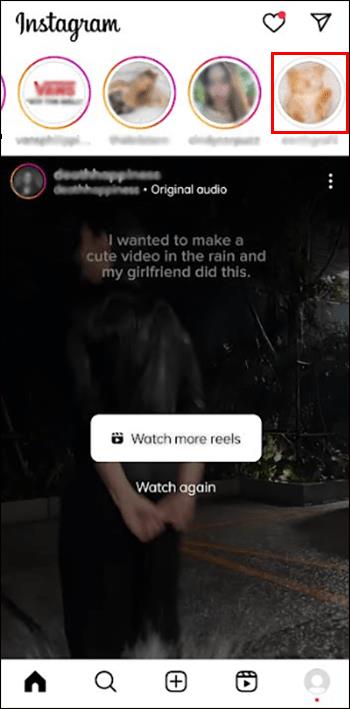
- Ако сърцето долу вдясно е червено, това означава, че сте го харесали.

Въпреки това, ако дадена история вече не е във вашата емисия, няма да можете да проверите.
Потребителите могат също така да маркират историите си, за да останат по-дълго на страницата на техния профил. Тези истории няма да се показват във вашата емисия след първите 24 часа. Ако си спомняте смътно потребители, чиито истории сте харесали, отидете на страницата на техния профил и вижте дали имат акценти.
Как Instagram сортира и показва истории
Първоначално Instagram организира своите истории в последователност. Човекът, който пръв намери вашата история, стана водещ в листа или списъка с изгледи. Днес най-ангажиращите акаунти се появяват първи. Следователно профилите с най-много последователи ще се показват първи в списъка с изгледи.
Независимо от това, вашите истории в Instagram могат да използват този алгоритъм само ако получите петдесет или повече показвания на история. Ако не, Instagram ще следва същия последователен ред, който е използвал преди. Ако искате да се показвате в профилите на други хора по-видно, ще трябва да работите върху увеличаването на популярността си.
Други начини за взаимодействие с Instagram Stories
Оставянето на харесване на история в Instagram е най-популярният начин да покажете своята признателност. Вторият най-популярен начин е да оставите коментар под историята. Въпреки това, Instagram разработи още повече функцията Stories. Сега можете да реагирате на интересна история в Instagram с емоджи. Можете да изберете емотикони, които най-добре могат да опишат вашите мисли относно разказа.
Освен това можете да изпратите GIF. Просто се преместете в долната част на историята и плъзнете нагоре, за да видите GIF опциите. Ако някой отговори на вашите публикации с емотикони или GIF, ще ги видите във входящата си поща в Instagram. Те ще бъдат в тази папка „отговорили на вашата история и тяхното съобщение“. Всяко персонализирано съобщение ще пристигне във входящата ви кутия с GIF файлове и емотикони.
Като цяло тези функции подобряват комуникацията в Instagram, без да задръстват входящата ви поща. Няма да видите нищо, ако проверите съобщенията ден след като хората са ги изпратили. Харесванията ще се показват само в листа за преглед. Този лист може да помогне на тези, които използват Instagram за маркетинг и бизнес. Като научите любимите истории на вашите фенове, можете да добавите повече от тях, за да увеличите ангажираността и популярността.
Как да видите вашите предишни истории
Въпреки че не можете да проверявате старите истории на други потребители (освен ако случайно не са в акцентите), можете да прегледате отново историите, които сте направили чрез архива. Ето как:
- Докоснете изображението на вашия профил в долната част на главното меню.
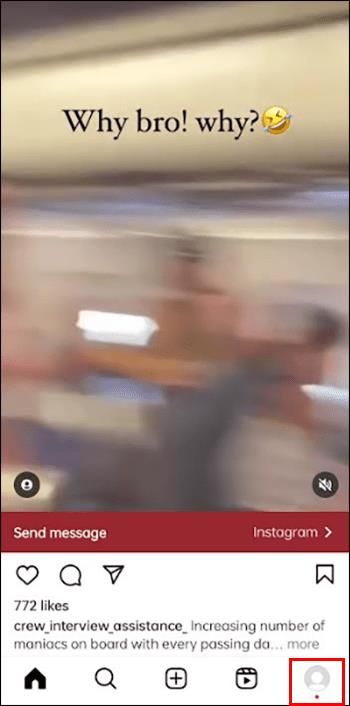
- Изберете иконата на хамбургер (три хоризонтални линии) горе вдясно.
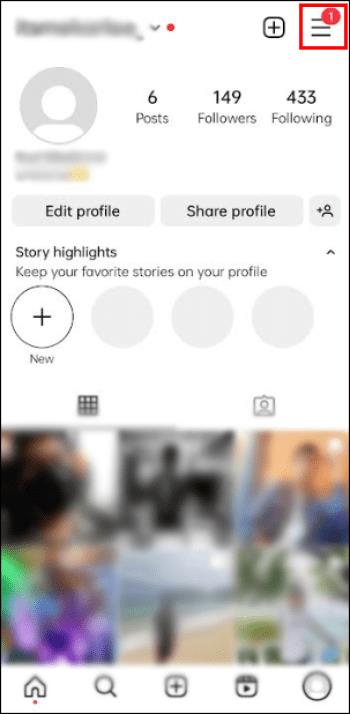
- Отидете на „Архив“.
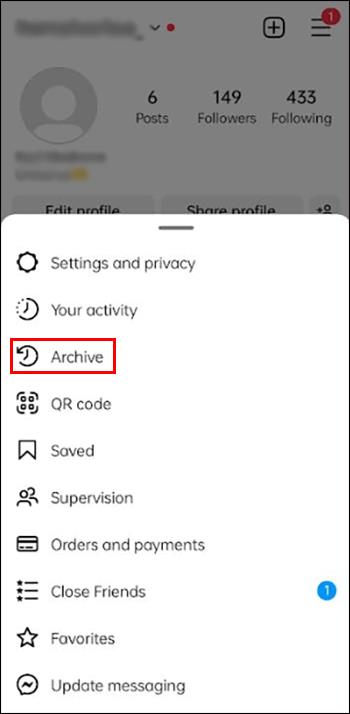
Архивът изброява всички истории в хронологичен ред. Можете също да прегледате хронологията на публикуването на вашата история, като докоснете иконата на календар в горната част. Разделът карта показва местоположението на всички истории, които имат жизнеспособен гео-таг (или може да отидат до Null Island).
Не можете да видите кой е харесал или коментирал историите. Можете обаче да ги споделите повторно като спомени или да ги маркирате, или да отидете на разширени опции, за да запазите видеоклипа офлайн за редактиране и етикетиране.
Поверителност при използване на Instagram Stories
Instagram Stories ви позволява да направите част от съдържанието избирателно лично. Следователно можете да изберете феновете, които ще видят вашата история, като направите персонализирани списъци. Добавете само онези, които възнамерявате да покажете скритите си истории в тези списъци.
Когато публикувате истории в Instagram, проверете опцията „само близки приятели“. Така част от акаунта ви в Instagram ще бъде публичен, а другата половина частен.
Как да използвате Instagram Stories във ваша полза
Начинът, по който използвате платформата, може да ви помогне да се възползвате от историите в Instagram. Ако го използвате за забавление, свържете се с повече акаунти в Instagram, които отговарят на вашите интереси. Това ще ви даде повече истории за четене и харесване. От друга страна, направете следното, ако използвате Instagram за бизнес:
- Проверете листа за преглед, за да видите типа истории, които повечето фенове са харесали.
- Създавайте своите истории около темите, които феновете ви обичат да четат.
- Не просто публикувайте истории; отговаряйте на реакциите на феновете като съобщения, харесвания, емотикони и GIF файлове. Това може да повиши нивото ви на ангажираност със зрителите.
- Следвайте историите на други хора в Instagram. Целта е да привлечете повече зрители към вашия бизнес акаунт. Ако се ангажирате да четете историите на други хора, те ще ви върнат услугата.
- Използвайте показатели за проследяване и гледане, за да измерите вашата ангажираност и ефективност. След това използвайте тези данни, за да предоставите това, за което вашата аудитория копнее.
Често задавани въпроси
Какво се случва, ако харесате история в Instagram?
Ако щракнете върху иконата на сърце, за да харесате история, собственикът ще я намери в своя лист за преглед. Никой друг не може да види това харесване, защото е между вас и собственика на историята в Instagram. Дори тези, които ги следват публично в Instagram, не могат да преброят харесванията си, тъй като нямат достъп до своя лист за гледане.
Ще знае ли някой колко пъти съм гледал историята им?
Всеки път, когато преглеждате история, Instagram актуализира листа за преглед. Разказвачът на истории в Instagram ще види броя гледания, които е получил. Така че, да, те ще видят колко пъти сте гледали историята им.
Насладете се на използването на Instagram Stories
Харесването на история в Instagram няма същата тежест като харесването на публикация, тъй като няма да бъде записано за постоянно в хронологията на публикациите на потребителя. Все пак е страхотно да направите, за да увеличите ангажираността и да уведомите Instagram какъв вид съдържание харесвате.
Харесвате ли Instagram Stories на други хора? Трябва ли Instagram да въведе функции, които да ви позволят да виждате или възпроизвеждате стари истории, които сте харесали? Уведомете ни в секцията за коментари по-долу.